- Quando si tratta di driver audio, ASUS Realtek HD Audio Driver è la scelta più comune, quindi oggi ti mostreremo come scaricarlo e installarlo.
- Per scaricarlo, devi semplicemente disinstallare il tuo attuale driver audio, quindi andare al sito Web ufficiale di Realtek.
- Una volta terminata la disinstallazione del driver audio, dovrai riavviare il computer.
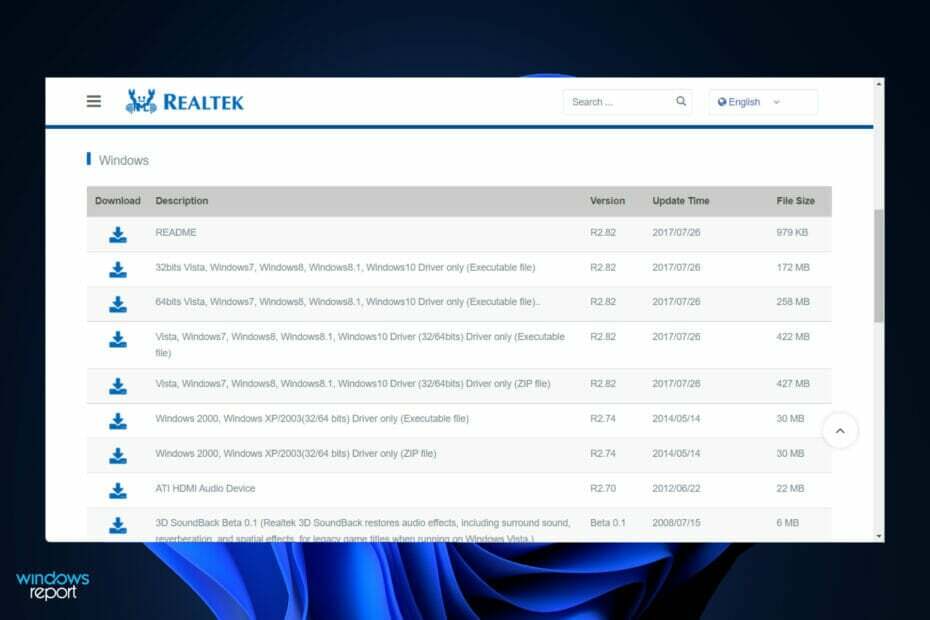
XINSTALLA FACENDO CLIC SUL DOWNLOAD FILE
Questo software riparerà gli errori comuni del computer, ti proteggerà da perdita di file, malware, guasti hardware e ottimizzerà il tuo PC per le massime prestazioni. Risolvi i problemi del PC e rimuovi i virus ora in 3 semplici passaggi:
- Scarica lo strumento di riparazione del PC Restoro che viene fornito con tecnologie brevettate (Brevetto disponibile qui).
- Clic Inizia scansione per trovare problemi di Windows che potrebbero causare problemi al PC.
- Clic Ripara tutto per risolvere i problemi che interessano la sicurezza e le prestazioni del tuo computer
- Restoro è stato scaricato da 0 lettori questo mese
Per cambiare e modificare le impostazioni audio sul tuo computer, ASUS Realtek HD Audio Manager è uno dei software più popolari su cui puoi mettere le mani.
Utilizzando l'app, puoi configurare la riproduzione multi-streaming, che ti consente di trasmettere in streaming numerosi audio contemporaneamente a una varietà di dispositivi di output diversi. Realtek HD Audio Manager è un potente strumento che puoi installare sul tuo PC Windows.
Il software include una varietà di funzioni come mixer, equalizzatore, cancellazione dell'eco, rumore soppressione e diversi profili audio predefiniti, tutti utilizzabili per migliorare l'audio del tuo computer.
Questo è il motivo per cui oggi ti mostreremo come puoi anche scaricarlo e installarlo sul tuo Windows 11 computer e trasformarti in un audiofilo subito dopo aver visto in dettaglio cosa può fare il manager fare. Seguici!
Cosa fa ASUS Realtek HD Audio Manager?
Quando si tratta di driver audio per sistemi Windows, Realtek High Definition Audio Driver è la scelta più comune.
Ti consente di controllare i sistemi audio surround, Dolby e DTS sul tuo computer. Poiché è necessario questo driver affinché il dispositivo audio funzioni sul computer, la sua rimozione potrebbe causare gravi problemi audio.
Il download dell'app ti consentirà di personalizzare ulteriormente la tua esperienza audio, ma non è necessario solo collegarti a nuovi altoparlanti o utilizzare i suoni forniti dal tuo sistema informatico.

Realtek HD Audio Manager funge da pannello di controllo per gli adattatori audio sul tuo computer. Identificherà automaticamente e ti consentirà di configurare nuovi microfoni, altoparlanti, cuffie e altri dispositivi man mano che vengono aggiunti al tuo computer tramite il gestore stesso.
Nella maggior parte dei casi, il software viene installato insieme al driver audio Realtek HD durante l'utilizzo di Windows 11. Normalmente, il driver viene installato automaticamente dal sistema operativo e il gestore audio si trova nel Pannello di controllo.
Tuttavia, se non riesci a individuarlo, puoi semplicemente seguire le istruzioni seguenti per scaricarlo e installarlo subito sul tuo PC.
Molti clienti si sono chiesti se sia necessario o meno installare il gestore quando non si verificano problemi audio. La risposta è no, il driver non è necessario per il corretto funzionamento del sistema audio del tuo PC.
Dovresti, invece, continuare ad usarlo? Si, dovresti. Riconosce istantaneamente tutti i nuovi dispositivi collegati al tuo PC, come altoparlanti, cuffie e microfoni, e ti consente di configurarli al momento della connessione.
Come posso scaricare ASUS Realtek HD Audio Manager in Windows 11?
Scaricalo dal sito Web di Realtek
- Fare clic con il pulsante destro del mouse su Inizio icona quindi fare clic su Gestore dispositivi per aprirlo.

- Ora espandi il Controller audio, video e giochi sezione e fare clic con il pulsante destro del mouse su audio ad alta definizione Realtek, quindi fare clic su Disinstalla dispositivo.Ti verrà chiesto di confermare la disinstallazione. Qui, controlla il Elimina il software del driver per questo dispositivo casella di controllo e continuare.

- Riavvia il PC dopo aver disinstallato il driver.
- Dopo aver disinstallato il driver audio, dovrai scaricare Realtek HD Audio Manager sul tuo PC. Puoi scaricalo dal sito ufficiale di Realtek. Assicurati di scegliere la versione di Windows corretta.

- Fare doppio clic sul file di installazione e installarlo come si installano altri programmi sul PC. Segui le istruzioni sullo schermo per installare Realtek HD Audio Manager.
- E questo è tutto! Una volta completato il processo di installazione è possibile accedervi digitando Gestione audio Realtek HD nella barra di ricerca che puoi aprire premendo su finestre + S.

Sebbene Windows sia normalmente responsabile degli aggiornamenti dei driver, è possibile verificare manualmente gli aggiornamenti in caso di problemi. Per le scansioni automatiche di driver obsoleti, consigliamo vivamente uno strumento dedicato come Driver Fix.
Perché la mia uscita audio non funziona?
Innanzitutto, dovresti occuparti del problema più ovvio. Se non viene emesso alcun suono dal tuo computer, ricontrolla per assicurarti di non aver silenziato l'audio.
Il volume principale non deve essere disattivato o impostato su un livello eccessivamente basso, quindi cerca il Volume nell'angolo in basso a destra del computer e conferma che non è presente.
Per controllare il livello del volume corrente per tutte le app che ora stanno riproducendo l'audio, fai clic con il pulsante destro del mouse sulla stessa icona e seleziona Apri Mixer volume dal menu contestuale. Aumenta il volume di questi secondo necessità, assicurandoti che non vengano disattivati accidentalmente.

Fai attenzione a controllare il volume di applicazioni, giochi, lettori video o altri programmi simili in esecuzione. Quando riproduci un video di YouTube disattivato, anche se hai attivato le impostazioni del volume principale e del browser, non verrà emesso alcun suono.
Chiudi tutte le applicazioni pesanti per l'audio che ora non stai utilizzando, come punto correlato. Alcune app hanno la capacità di prendere il controllo del tuo dispositivo audio, il che significa che non sarai in grado di sentire nulla da altri dispositivi.
Ad esempio, mentre indossi le cuffie Bluetooth, essere coinvolto in una chiamata Discord potrebbe impedirti di ascoltare l'audio da altre app sul tuo dispositivo. È anche una buona idea riavviare il computer a questo punto prima di continuare con il processo.
È possibile che il tuo problema audio sia solo temporaneo e che sia causato da un aggiornamento imminente che ha bloccato l'uscita audio.
Per vedere più soluzioni per i tuoi problemi audio dai un'occhiata al nostro articolo su come risolvere i problemi del driver audio Realtek HD su Windows 11.
In alternativa, abbiamo un'altra guida per te leggilo quando non hai alcun suono in Windows 11 e non riesco a trovarne la causa.
Inoltre, vorrai sicuramente farlo scopri come reinstallare il driver audio nel caso in cui sia necessario eseguire una nuova installazione.
Questa guida ti è stata utile? Facci sapere nella sezione commenti qui sotto come possiamo migliorare.
![Manca Realtek HD Audio Manager [Risolto]](/f/615ee724ff0e81b54e0892ae7054477b.webp?width=300&height=460)

![Hai appena collegato/scollegato un dispositivo nel jack audio [GUIDA RAPIDA]](/f/85b3c2083ab368c009c14fff700f8203.jpg?width=300&height=460)